
Questo software manterrà i tuoi driver attivi e funzionanti, proteggendoti così da errori comuni del computer e guasti hardware. Controlla tutti i tuoi driver ora in 3 semplici passaggi:
- Scarica DriverFix (file di download verificato).
- Clic Inizia scansione per trovare tutti i driver problematici.
- Clic Aggiorna driver per ottenere nuove versioni ed evitare malfunzionamenti del sistema.
- DriverFix è stato scaricato da 0 lettori questo mese.
Molti utenti hanno segnalato Non hai i privilegi per eliminare la stampante errore e nell'articolo di oggi ti mostreremo come risolvere questo problema una volta per tutte. Anche se questo problema non lo farà impedirti di stampare, può essere un inconveniente, quindi vediamo come risolverlo.
Come posso risolvere Non si dispone dei privilegi per eliminare l'errore della stampante?
1. Annulla il processo di stampa
- Dal tuo Menu iniziale cercare Stampanti e scanner.
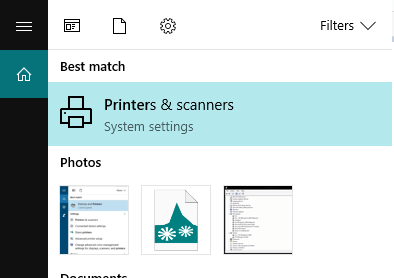
- Seleziona l'icona della stampante, quindi fai clic su Guarda cosa sta stampando sulla barra dei comandi.
- Dal menu Stampante, fare clic su Annulla tutti i documenti.
- Ora puoi procedere con la rimozione della stampante.
2. Disabilita il tuo servizio Spooler
- Dal tuo Menu iniziale, apri il Correre.
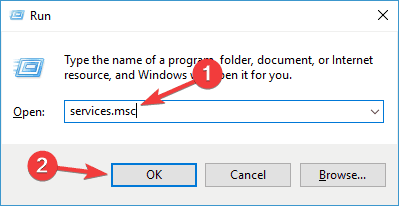
- Ora digita servizi.msc e premi accedere.
- Ora cerca il Servizio spooler nell'elenco e fare doppio clic su di esso.
- una volta che Proprietà la scheda è aperta, fare clic su Fermare, quindi premere ok.
Abbiamo scritto ampiamente sui problemi di rimozione della stampante. Dai un'occhiata a queste guide per ulteriori informazioni.
3. Modifica registro
- Dal Menu iniziale cercare Correre e poi digita regedit e premi Invio.
- Ora fai clic su HKEY_CURRENT_USER, poi Stampanti, seguito da Connessioni.
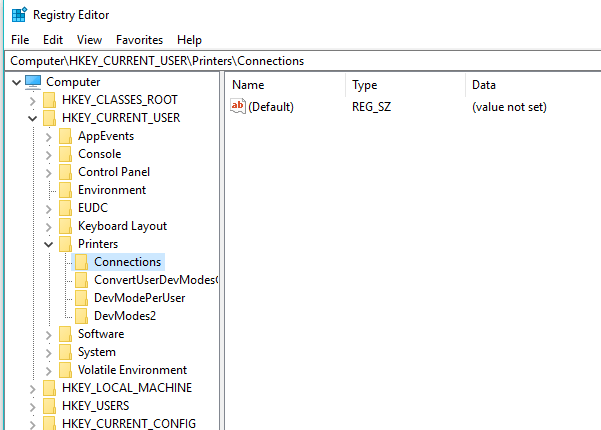
- Nell'elenco che stai guardando, seleziona la stampante di cui vuoi sbarazzarti facendo clic con il tasto destro su di essa e selezionando l'icona Elimina pulsante.
- Salva le modifiche ed esci dal registro.
4. Disinstalla la stampante
- Aperto Gestore dispositivi.
- Cerca la stampante che desideri rimuovere e fai clic su Disinstalla dispositivo.
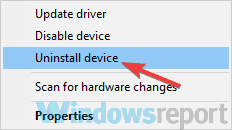
- Clicca su Disinstalla pulsante per confermare.
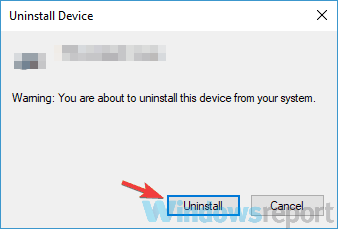
- Riavvia la macchina e vedi se questo risolve il problema.
Non hai i privilegi per eliminare la stampante errore può causare qualche inconveniente, ma dovresti essere in grado di risolvere il problema una volta per tutte utilizzando le nostre soluzioni.
STORIE CORRELATE DA VERIFICARE:
- Scopri come correggere l'errore 5011 sulle stampanti Canon con questi passaggi
- Impossibile installare il pacchetto del driver della stampante [Correzione]
- Si è verificato un problema durante la connessione al server Errore stampante HP [Correzione]


![0x00000077 Errore: impossibile completare l'operazione [correzione]](/f/1c390dca0593729e461737ad541f7a50.png?width=300&height=460)